Как поменять дисплей на самсунг а10
Обновлено: 04.07.2024
Смартфоны «Самсунг» являются настоящими флагманами среди мобильных устройств, так как имеют отличные технические параметры, стильный дизайн и множество возможностей. И как обидно пользователю, если у его гаджета случайно приходит в негодность сенсорный экран при падении с высоты, неосторожном обращении и прочее. Можно отнести устройство в мастерскую, где специалисты проведут его замену и возьмут хорошую сумму за свои услуги. Но если есть определенные навыки, реально заменить дисплей на «Самсунг» своими силами и сэкономить несколько тысяч рублей. Изучите материалы статьи и вы будете знать, какие инструменты для этого потребуются, правильную последовательность действий и т. д.
Процесс замены разбитого или неисправного дисплея Samsung
Во всех современных флагманских гаджетах корейской компании установлен дисплейный модуль, который выполняет одновременно функции сенсора и экрана. Состоит он из главного блока (экрана) и шлейфов, присоединяющихся к системной плате устройства. В продаже можно найти качественные дисплеи, установить которые самостоятельно не составит особого труда. Нужно иметь для этого нехитрый инструмент, быть аккуратным и иметь хоть какое-нибудь представление о принципах работы и строении электроники.
Инструменты для замены дисплея Samsung

- Фигурные отвертки. В продаже можно встретить специализированные наборы, в которые входят крестовые и звездообразные насадки. Чтобы сэкономить, можно отдельно купить отвертки для ремонта мобильных телефонов.
- Пластиковая карточка, медиатор или любой другой тонкий и плоский инструмент. Нужны для разделения корпуса смартфона на две части.
- Фен. Подойдет «домашний» для сушки волос, главное, чтобы он мог нагреть поверхность до 60-70 градусов Цельсия.
- Присоска из резины с кольцом.
- Клей типа B-7000 или любой качественный аналог.
- Спирт или другой стеклоочиститель, маленькие салфетки или ветошь.
Пошаговый алгоритм действий
- Разборка корпуса смартфона. Если задняя крышка съемная, открываем ее и вытаскиваем батарею. В случае с несъемной нужно отделить ее при помощи пластиковой карты или медиатора. Выкручиваем все болты, аккуратно разъединяем корпус и отсоединяем шлейфы от модуля к плате смартфона.
- Снятие дисплейного модуля. Хорошо прогреваем феном периметр поврежденного дисплея, чтобы размягчить клей. Приклеиваем присоску с кольцом к его поверхности и аккуратно тянем на себя. Помните, что сначала нужно отсоединить от платы шлейфы, чтобы не повредить контакты на системной плате.
- Подготовка места для нового модуля. Убираем остатки старого клея при помощи спирта и небольших салфеток. Работаем аккуратно, чтобы ничего не повредить.
- Установка дисплейного модуля. Распаковываем новый дисплей, отклеиваем шлейфы от его корпуса, продеваем в гнезда и подключаем к контактам. Вставляем батарею и проверяем работоспособность модуля. Если все функционирует нормально, отсоединяем шлейфы, вынимает дисплей, наносим клей B-7000 по периметру посадочного места. Аккуратно вставляем модуль назад, не забыв продеть шлейфы, приклеиваем его к корпусу. Выступившие остатки клея убираем салфеткой.
- Сборка смартфона. Присоединяем шлейфы и собираем свое устройство в обратном порядке.

Теперь вы знаете, как заменить дисплей на телефоне «Самсунг» самостоятельно и при соблюдении определенных правил выполнить эту операцию реально. При работе действуйте аккуратно и применяйте качественный инструмент.
Дисплей – самая слабая сторона любого смартфона, потому что это самая хрупкая его часть. Исключением не являются и смартфоны Samsung Galaxy A10, владельцы которых тоже нередко обращаются в сервисные центры для того, чтобы поменять разбитый дисплей.
Как можно поменять дисплей
Идеальный вариант – отнести смартфон в хороший сервисный центр и доверить всю работу опытному профессионалу. Это обойдется дороже, но шансы, что все будет сделано правильно и качественно намного выше.

Как поменять дисплей Samsung Galaxy A10
Если использовать оригинальный дисплей, он идет в комплекте с рамкой. Поэтому процесс замены максимально простой.
- Выключить устройство.
- Извлечь SIM лоток
- Взять тонкий инструмент, поддеть заднюю крышку и пройтись по всему периметру, чтобы отщелкнуть.
- Снять заднюю крышку.
- Открутить все винты.
- Отключить шлейф дисплея.
- Подключить новый дисплей и проверить его работоспособность.
- Отключить аккумулятор.
- Отключить межплатный шлейф.
- Очень аккуратно отключить коаксиальные кабели с нижней и с верхней платы.
- Отключить шлейф кнопок.

- Открутить винт, который фиксирует плату.
- Поддеть системную плату и извлечь ее.
- Поддеть нижнюю плату и извлечь ее.
- Перекинуть вибромоторчик и слуховой динамик.
- Переклеить сеточку динамика.
- Подогреть феном телефон со стороны фена, подлить немного спирта и извлечь батарею, используя пленку.
- На новый модуль устанавливается материнская плата, предварительно удалив все защитные пленки.
- Устанавливается нижняя плата и коаксиальные кабели.
Далее алгоритм такой же, но в обратном порядке. Несмотря на относительно несложные этапы, их приличное количество и нужно быть предельно аккуратным. Поэтому, если уверенности в своих силах нет, лучше не рисковать и отнести смартфон в сервисный центр.
Причем, при желании, можно договориться и самостоятельно купить и принести новый дисплей. Либо его предоставляет сам сервисный центр, включив стоимость в оплату ремонта.

Смартфоны Samsung являются наиболее надежными и долговечными, а спрос на такие устройства не снижается уже несколько десятилетий. И это неудивительно, поскольку производитель смог завоевать признание покупателей, благодаря свой качественной продукции. Однако, экраны таких устройств по-прежнему остаются уязвимыми и практически ежедневно потребители обращаются в сервисные центры, чтобы заменить разбитый экран. Но, если такая неприятность случилась и с вами, не спешите в мастерскую, потому что заменить дисплей самому вполне реально.
Каталог дисплеев для Samsung Galaxy a10
По какой причине экран смартфона может выйти из строя?
Экран любого смартфона – это сложный модуль, который включает в себя несколько элементов. К сожалению эта деталь достаточно хрупкая и уязвимая, ее можно легко разбить если ваш смартфон упадет. Даже если стекло не разобьется вдребезги, то на нем после удара останутся царапины, трещины, сколы. Что в свою очередь не добавит комфорта в эксплуатации. Также вывести из строя дисплей может попавшая внутрь смартфона вода или другие жидкости, использование неподходящей зарядки или аксессуаров и тому подобное. Замена дисплея с тачскрином – работа не сложная, но требующая внимательности и аккуратности, поэтому к ней необходимо тщательно подготовится.
Что понадобится для замены экрана?
Первое, что вам нужно обязательно купить – это запчасти к смартфонам Samsung Galaxy a10, которые вы можете заказать на сайте Art-GSM по доступной цене. Для того, чтобы аккуратно разобрать Samsung, приготовьте следующие инструменты: крестовая отвертка, пластиковая лопатка или медиатор, монтажный фен или термоковрик, пинцет и присоска для экрана.
Также стоит подготовить свое рабочее место для замены: вытереть грязь и пыль, обезжирить поверхности по возможности. Убедитесь, что у вас достаточное освещение для такой работы.
Этапы замены дисплея Galaxy a10
Если разбилось стекло, но дисплей остался целым, то в некоторых мастерских вам могут предложить заменить только стекло, однако – это не всегда хорошая идея. Лучше всего менять дисплейный модуль полностью – так вы сделаете замену качественно с большей вероятностью. Для начала нам нужно правильно разобрать аппарат, для этого:
- Слегка разогрейте смартфон, чтобы заднюю крышку было проще отсоединить при помощи пластиковой лопаточки и присоски.
- Теперь можно открутить винты и отсоединить шлейфы, которые стали видны, а также достать аккумулятор.
- Далее отсоединяется сканер отпечатков пальца от старого дисплея, а, чтобы снять сам дисплей, необходимо немного разогреть его при помощи фена.
- Очищаем поверхность от остатков старого клея и на нее устанавливаем новый дисплей.
- Проверьте экран на работоспособность и соберите устройство в обратном порядке.
Для того, чтобы клей лучше зафиксировался, поставьте телефон под пресс.
Замена экрана самостоятельно пройдет гладко, если вы будете четко следовать нашим указаниям. Однако, если вы сомневаетесь в своих силах, то эту работу лучше доверить профессионалу.

Используя инструмент Ключ или Скрепку и открываем лоток Сим карты и Карты памяти и вынимаем его.
⚠️ Обратите внимание! Вставлять инструмент нужно в специальное отверстие на ребре корпуса телефона. Не нажимайте слишком сильно, это может привести к поломке механизма выталкивания лотка.


Шаг 2. Открываем заднюю крышку
При помощи инструмента лопатка или пластикового медиатора, аккуратно, по периметру, отсоединяем крепления задней крышки и снимаем ее.
⚠️ Старайтесь не вставлять инструмент слишком глубоко, или отгибать, иначе на корпусе могут остаться следы вскрытия или повреждения.
⚠️ Будьте внимательны, открывая крышку со стороны боковых кнопок громкости и включения. Тонкий шлейф и хрупкие кнопки очень легко повредить.


Шаг 3. Откручиваем винты
При помощи отвертки (Phillips 1.5 мм PH000) откручиваем 7 винтов.
ℹ️ Обязательно запомните расположение винтов перед демонтажем. При сборке аппарата вкручивание винта не на свое место может привести к поломке устройства или отдельной его части. Чтобы избежать поломки, снятые винты и отдельные планки нужно разложить в соответствующем порядке, или цветными маркерами отметить винты и их установочные места в телефоне.


Шаг 4. Открываем крышки
Отсоединяем две крышки одна с антеннами - крышки скрывающие печатную плату. Старайтесь крышки приподнимать за края, и ничего не просовывать между ними, чтобы случайно ничего не задеть или замкнуть на печатной плате.
⚠️ При обратной сборке, обязательно проверьте, чтобы прижимные контакты на плате и контактные площадки на крышке, совпадали и соприкасались, иначе возможна потеря сигнала или сигнал может быть очень слабым.


Шаг 5. Отсоединяем коннектор аккумуляторной батареи
ℹ️️ В модели Samsung A10 (2019) установлен аккумулятор EB-BA750ABU емкостью 3300 мАч, который также совместим с моделями Samsung A750 и M105.
⚠️ Настоятельно рекомендуем отсоединить коннектор, чтобы избежать возможного замыкания в процессе разборки.
Так же, постарайтесь не использовать металлический инструмент для отсоединения коннектора АКБ или делайте это очень аккуратно.


Шаг 6. Откручиваем винты
С помощью отвертки (Phillips 1,5 мм PH000) открутите 8 винтов.


Шаг 7. Отсоединяем динамик
Отсоединяем нижний антенный блок с полифоническим (музыкальным) динамиком.



Шаг 8. Отсоединяем межплатный шлейф
Аккуратно, лучше всего с края, отсоединяем коннекторы и снимаем межплатный шлейф, соединяющий основную плату с дополнительной печатной платой (также известной как субплата).
⚠️ Будьте осторожны при извлечении шлейфов из коннекторов, шлейфы очень тонкие и их достаточно легко порвать, или повредить контактные дорожки внутри.
ℹ️️ Стрелочка на шлейфе указывает его правильное положение.


Шаг 9. Отсоединяем коннекторы
Отсоедините коннекторы коаксиальных кабелей на субплате.
⚠️ Не стоит тянуть за кабель/шлейф или поддевать чем-то острым, коннекторы очень слабые и легко ломаются, или кабель/шлейф выпадает из обжимного наконечника.


Шаг 10. Отсоединяем субплату
Снимаем нижнюю субплату. Т.к. она приклеена металлизированным скотчем к станине, для облегчения процесса плату можно немного нагреть.
ℹ️️ На плате находится системный 7-контактный разъем Micro USB (MC-367), микрофон, разъем для наушников (mini jack) 3,5 мм, контакты для подключения громкоговорителя и антенный блок.



Шаг 11. Отсоединяем коннекторы
Отсоединяем коннекторы шлейфов боковых кнопок, на дисплейный модуль и двух коаксиальных кабелей.


Шаг 12. Откручиваем винт
С помощью отвертки (Phillips 1,5 мм PH000) открутите один винт на материнской плате.
ℹ️ ️ Обязательно запомните расположение винтов перед разборкой. При сборке устройства завинчивание винта в неправильном месте может повредить устройство или его часть. Во избежание повреждений снятые винты и отдельные детали (в виде прокладок или кронштейнов) должны быть выложены в соответствующем порядке, либо винты и их отверстия в телефоне должны быть отмечены цветными маркерами.


Шаг 13. Отсоединяем печатную плату
Аккуратно снимаем печатную плату. Не нужно использовать рычаг или стараться достать плату силой, убедитесь, что ничто не мешает и не держит плату.
⚠️ Не изгибайте печатную плату при демонтаже и не просовывайте инструменты под нее. Незаметно для себя, вы можете повредить компоненты или шлейфы с внутренней стороны.


Шаг 14. Отсоединяем камеры
Отсоедините разъемы на материнской плате и снимите тыльную и фронтальную (селфи) камеры.

В последнее время стал замечать на муське обзоры реставраций мобильных телефонов, а так как эта тематика мне близка, то решил поделиться своим опытом с читателями. Ремонт мобильных телефонов является моей профессиональной деятельностью и в данном обзоре я покажу, как выглядит восстановление дисплейного модуля самсунг м21 (простыми словами, как выглядит замена разбитого стекла в дисплейном модуле мобильного телефона), и за одно сделаю обзор на стекла для ремонта заказанные из поднебесной.
P.S. Предвидя комментарии сразу хочу предупредить, что данный обзор не является инструкцией, все операции выполнены на профессиональном оборудовании (если его можно так назвать, но это совсем другая история) и данный обзор не находится в рубрике «Сделай сам».
Разборка мобильного телефона.
Перед разборкой мобильного телефона, аппарат необходимо проверить и убедиться, что на дисплее отсутствуют полосы, пятна и другие видимые дефекты, убедиться в работоспособности «тача» и других датчиков которые работают через дисплей (датчики приближения, освещенности) сканер отпечатков пальцев в нашем случае расположен с обратной стороны телефона.

Для того что бы обзор не получился слишком огромным процесс разборки мобильного телефона описан только текстом без фотографий.
Задняя крышка смартфона выполнена из пластика и держится на телефоне при помощи защелок. Для снятия задней крышки необходимо извлечь сим-лоток и пройтись по периметру телефона пластиковым медиатором или любым другим съёмником и аккуратно снять не порвав шлейф датчика отпечатков пальцев. Далее необходимо выкрутить все видимые винты (все винты одинаково размера можно не бояться их перепутать), снимаем пластиковые защиты со встроенными антеннами и в первую очередь отсоединяем шлейф акб, а затем все вспомогательные шлейфа мобильного телефона. Теперь наш телефон готов к дальнейшим действиям.
Выклеивание дисплейного модуля из рамки мобильного телефона.
Вот мы и подошли к самому сложному и ответственному этапу в работе «переклейщика».
На данном этапе нам понадобиться сепаратор для нагревания дисплейного модуля, изопропиловый спирт или Falcon 530, защитные пленки от использованной ока пленки, лезвие.
OCA (ока) — это пленка, оптически прозрачный(чистый) клей (аббревиатура optical clear adhesive).
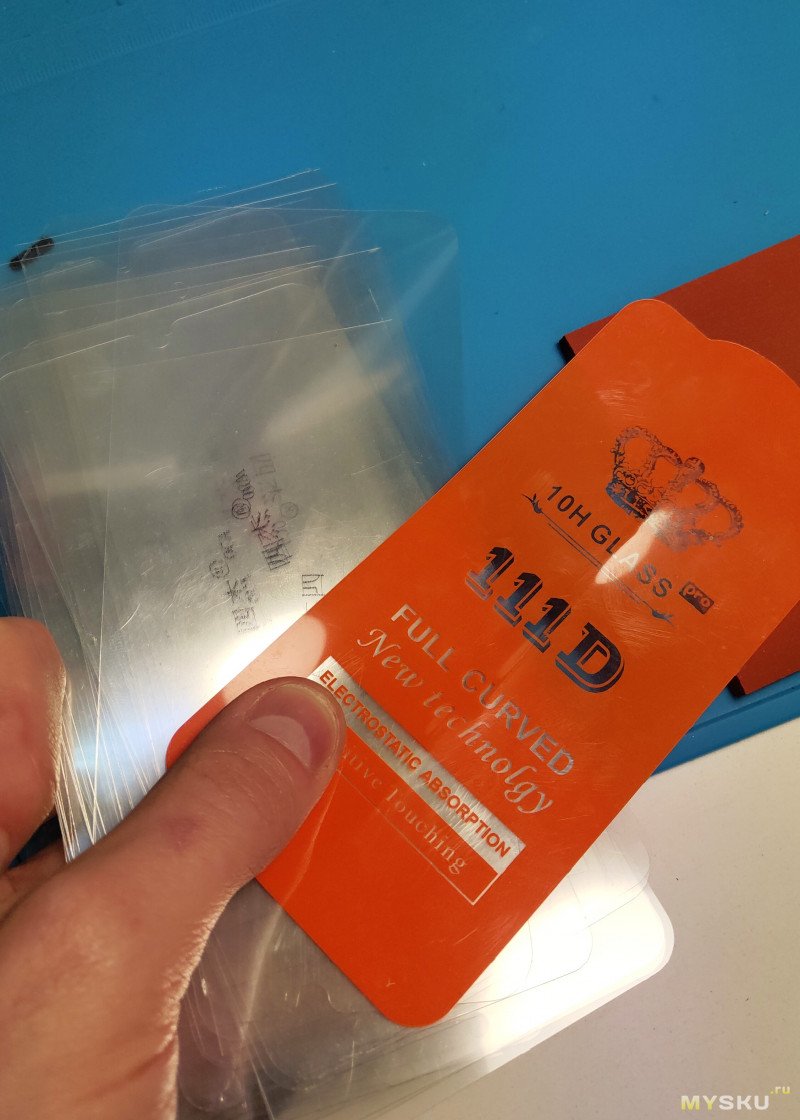
Лезвием подрезаем заводской герметик между стеклом и рамкой телефона подливаем спирт и заводим защитную пленку под дисплейный модуль.
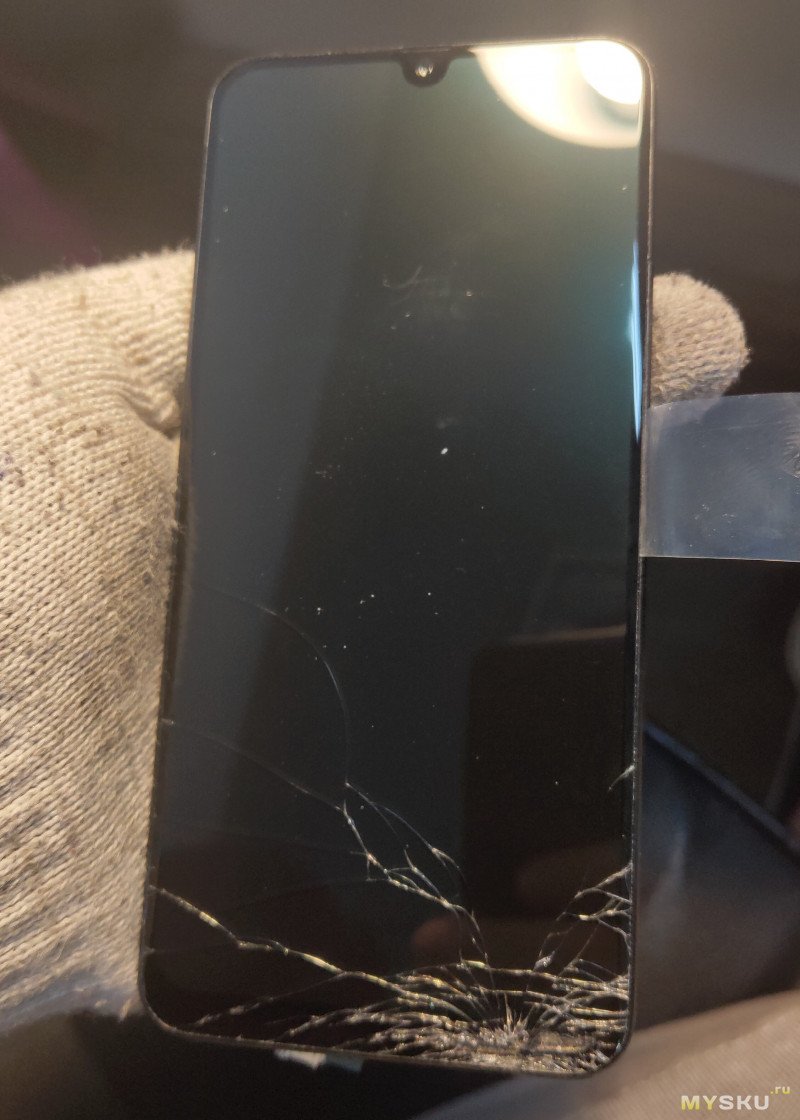
На пленку льем спирт и покачивающими движениями влево-вправо пытаемся продвинуть пленку пока не почувствуем упор, приблизительно 1,5-2 см (на фото пленка заведена до большого пальца). Это будет означать, что пленка попало между рамкой и дисплейным модулем и уперлась в двухсторонний клей уложенный под дисплейным модулем. Если пленка проходит с большим усилием, это значит, что мы попали под медную подложку дисплейного модуля.

Далее двигаясь по периметру пытаемся продавить нашу пленку под двухстороннюю проклейку дисплея, периодически подогревая дисплей на сепараторе и подливая спирт.

Когда верх дисплейного модуля будет освобожден проталкиваем пленку под дисплейным модулем пока она не выйдет с другой стороны, и пилящими движениями из стороны в сторону дорезаем двухсторонний скотч.


Двигаемся в низ не до конца, чтобы не повредить шлейф дисплея. После того как двухсторонний скотч будет отрезан дисплейный модуль можно открыть как книжку плавными движениями.

В нашем случае внизу дисплейного модуля разбитие в области шлейфа матрицы, чтобы не повредить шлейф пинцетом убираем осколки.
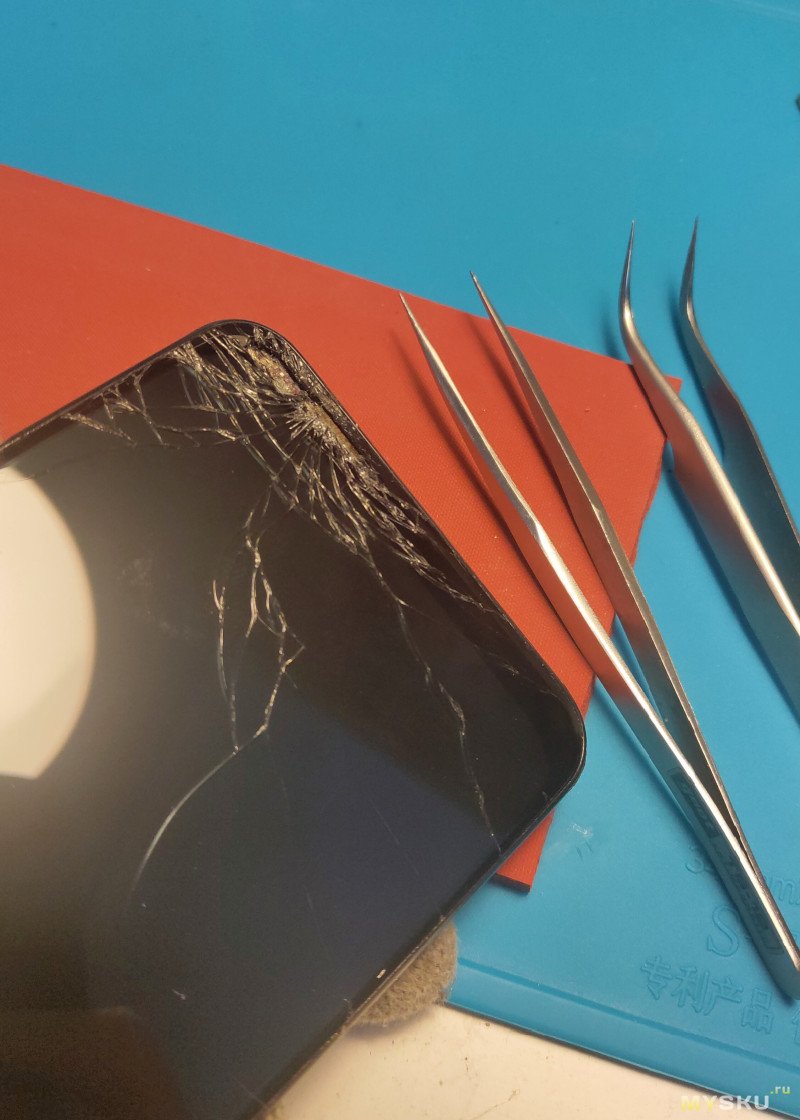
По итогу имеем такую картину.

Вся проклейка осталась на рамке телефона, удаляем остатки герметика и проклейки и все обезжириваем.



В результате имеем чистую и готовую для вклеивания дисплейного модуля рамку.
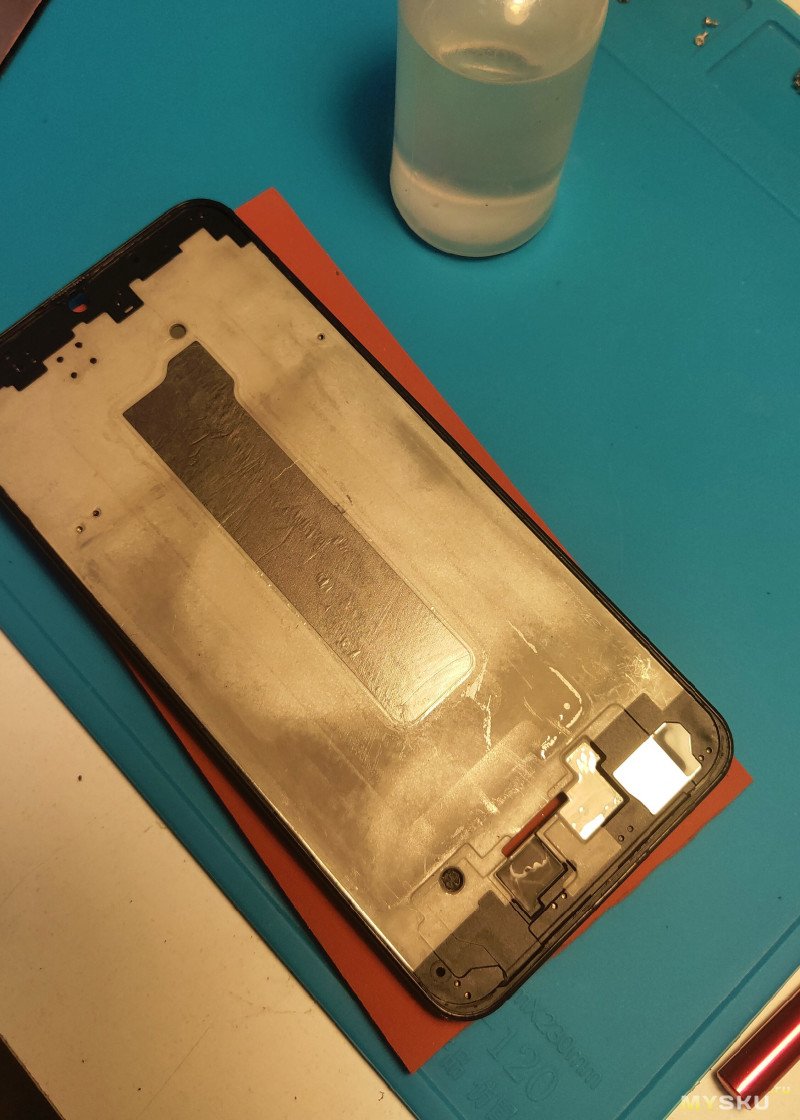
После отделения дисплейного модуля проводим его проверку и переходим к следующему этапу.
Срезка разбитого стекла.
Для срезки стекла понадобится проволока диаметром 0,05, можно и меньше, сепаратор, скотч, канцелярский нож. Перед началом срезки разбитого стекла, на сильно поврежденные участки наклеиваем скотч, для удержания осколков на своем месте.
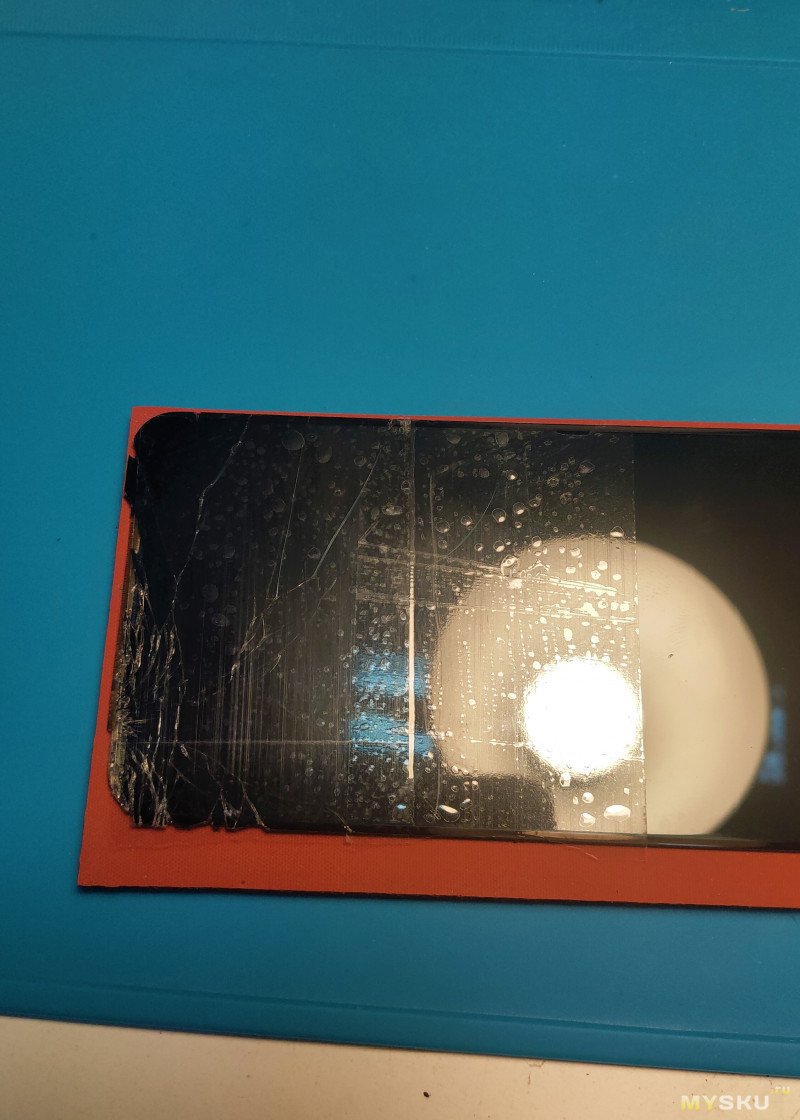
Если после отделения дисплейного модуля от рамки телефона герметик остался на стекле, то его лучше срезать, чтобы он не мешал при срезке разбитого стекла. Струна будет вязнуть в ней, и постоянно рваться и есть шанс повредить поляризационную пленку на матрице.

Далее кладем модуль на сепаратор нагреваем до 90 градусов и заводим струну между стеклом и матрицей.

Движениями влево-вправо спиливаем клей, тем самым разделяем битое стекло и матрицу.

По итогу видим, что почти весь ока клей остался на матрице. Для удаления ока клея стараюсь не использовать химию, здоровье дороже. Ока клей убираю при помощи «механического пальца», многие это делают вручную обычными пальцами
.
Остатки ока клея убираю при помощи бензином и салфетки.

Очистить необходимо до идеального состояния без разводов.

После очистки матрицы подключаем ее к телефону и проверяем работоспособность самой матрицы и тача.
На данном этапе все закончено, разбитое стекло удалено, матрица очищена и готова к приклеиванию нового стекла. Переходим к следующему этапу. Данный этап может быть исключен если заказывать стекла с уже нанесенным ока клеем.
Подготовка нового стекла
Вот мы и подошли к герою нашего обзора. Стекло заказывал у этого продавца впервые. Упакованы стекла были в «пупырку» и в пенопластовую коробку. Пришли без пакетиков как на фотографиях, но это скорее всего, что заказывал просто стекла. Стекла с уже нанесенной ока пленкой обычно идут в индивидуальном пакетике.
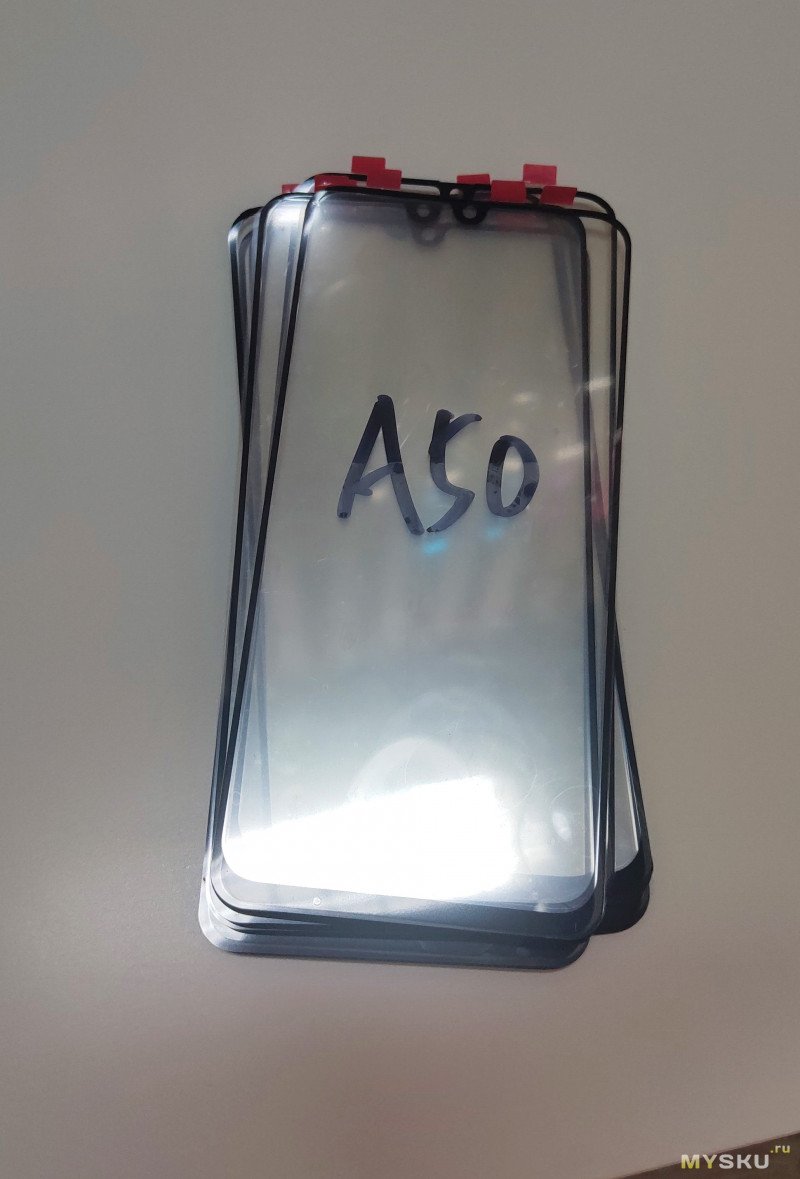
Вернемся к переклейке. Берем новое стекло и универсальную ока пленку. Я не покупаю под каждую модель телефона ока вырезаю вручную из больших листов. Кладем стекло на ламинатор и размечаем ока пленку по размеру стекла.

С помощью гильотины нарезаем ока пленку.
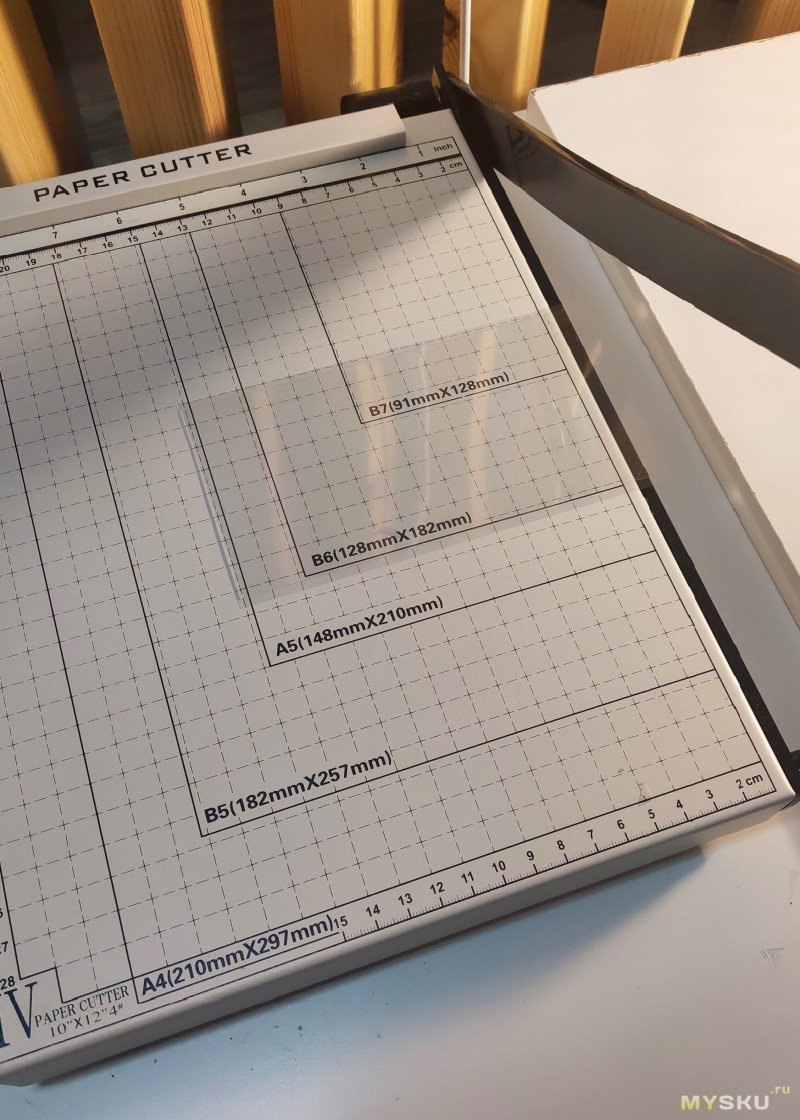
Вырез под камеру вырезаем вручную при помощи острого канцелярского ножа. В качестве упора использую старое стекло.
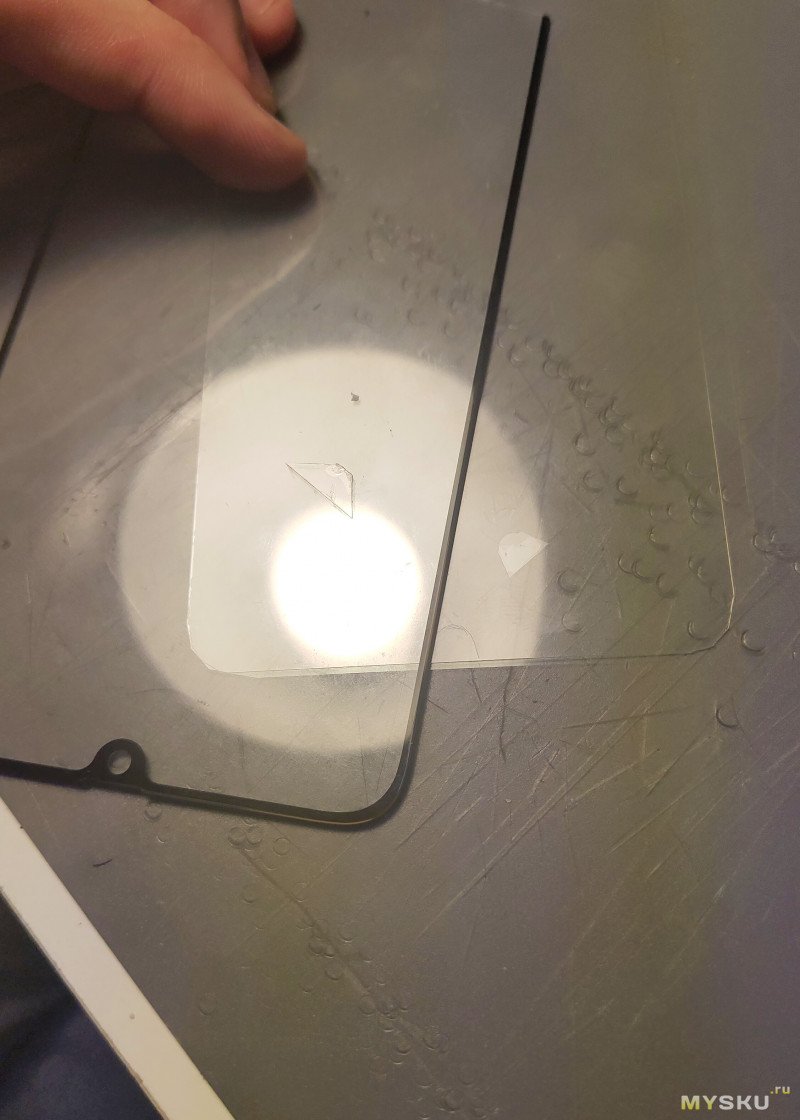
С помощью ламинатора накатываем ока пленку на стекло и смотрим на результат.
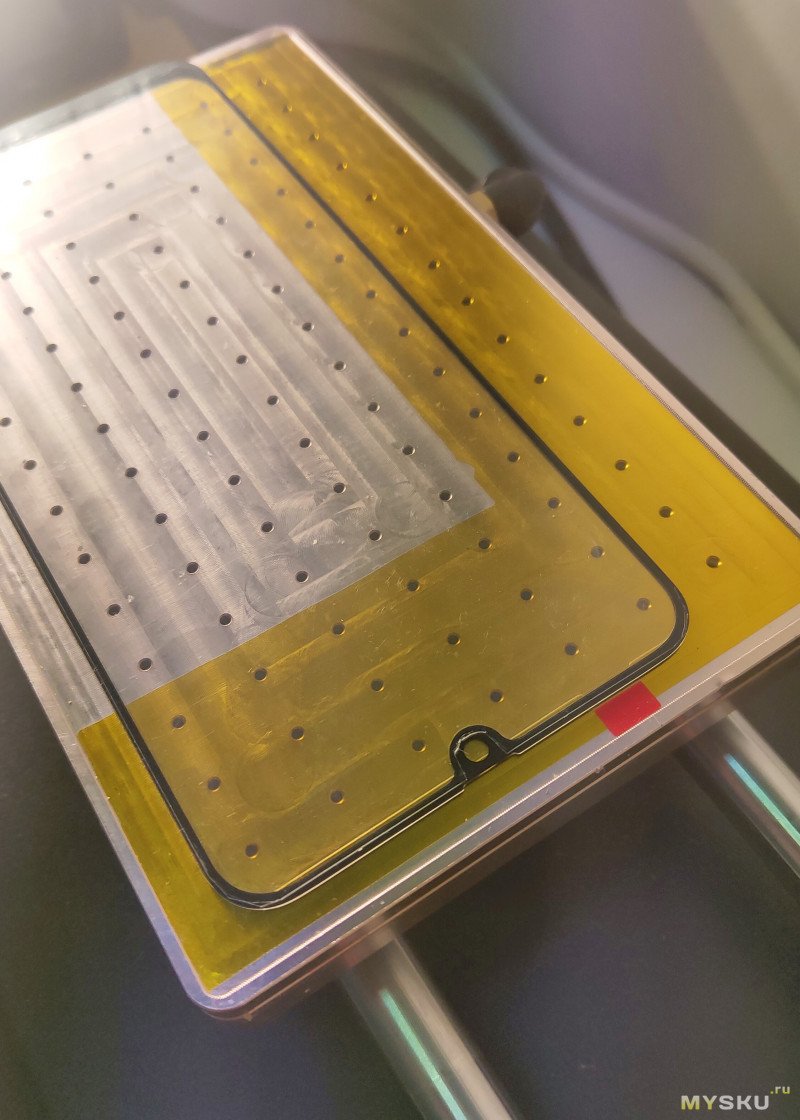
Стекло с нанесенной ока пленкой отправляем в автоклав для удаления пузырей и проклейки мест где валик ламинатора не прижимает пленку.


На этом манипуляции со стеклом окончены и можно перейти к следующему этапу.
Ламинация дисплейного модуля
Простыми словами приклеивание нового стекла. Пока стекло с ока клеем находятся в автоклаве берем матрицу телефона и размещаем ее в рамке телефона. Это делается для центровки матрицы относительно рамок телефона. Существует несколько видов центровки матрицы. Можно использовать саму рамку телефона и затем вклеивать стекло. Можно производить центровку на глаз, приклеивая вручную матрицу на стекло. А можно купить специальную алюминиевую рамку для центровки матрицы и стекла и делать в ней. Мы остановимся на первом случае и будем центрировать матрицу в рамке телефона.

Еще раз протираем матрицу дисплея беспылевыми салфетками смоченными в бензине. Берем стекло с нанесенным ока клеем, снимаем защитную пленку и вкладываем стекло в рамку телефона. Далее извлекаем стекло с подклеенной матрицей отправляем этот «пирог» в машину для ламинации.
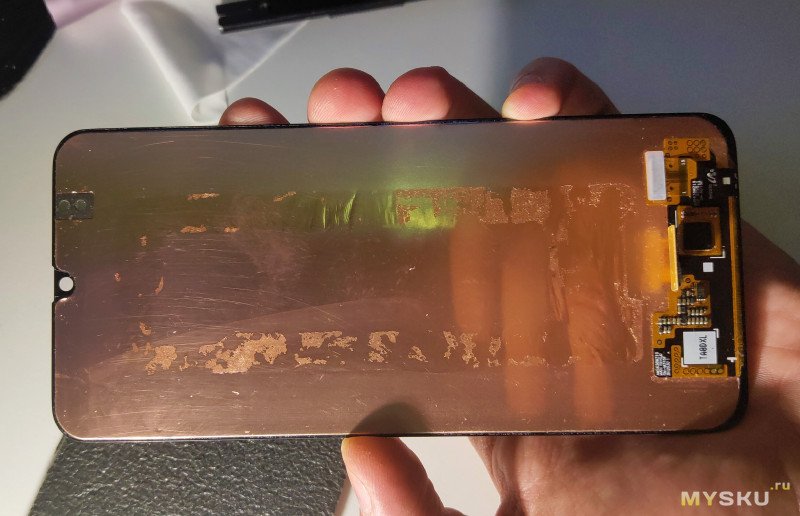

После ламинации у нас в руках оказывается почти готовый дисплейный модуль. Есть небольшие пузыри, но это не страшно они уйдут в автоклаве.

Кладем модуль в автоклав и через 5 минут достаем готовый к вклеиванию в рамку телефона дисплейный модуль.

Финал
Подключаем дисплейный модуль к телефону, убеждаемся в его работоспособности и приступаем к вклейке модуля в рамку телефона.

Так же не забываем вернуть на свое место пыльник фронтальной камеры и сеточку слухового динамика.
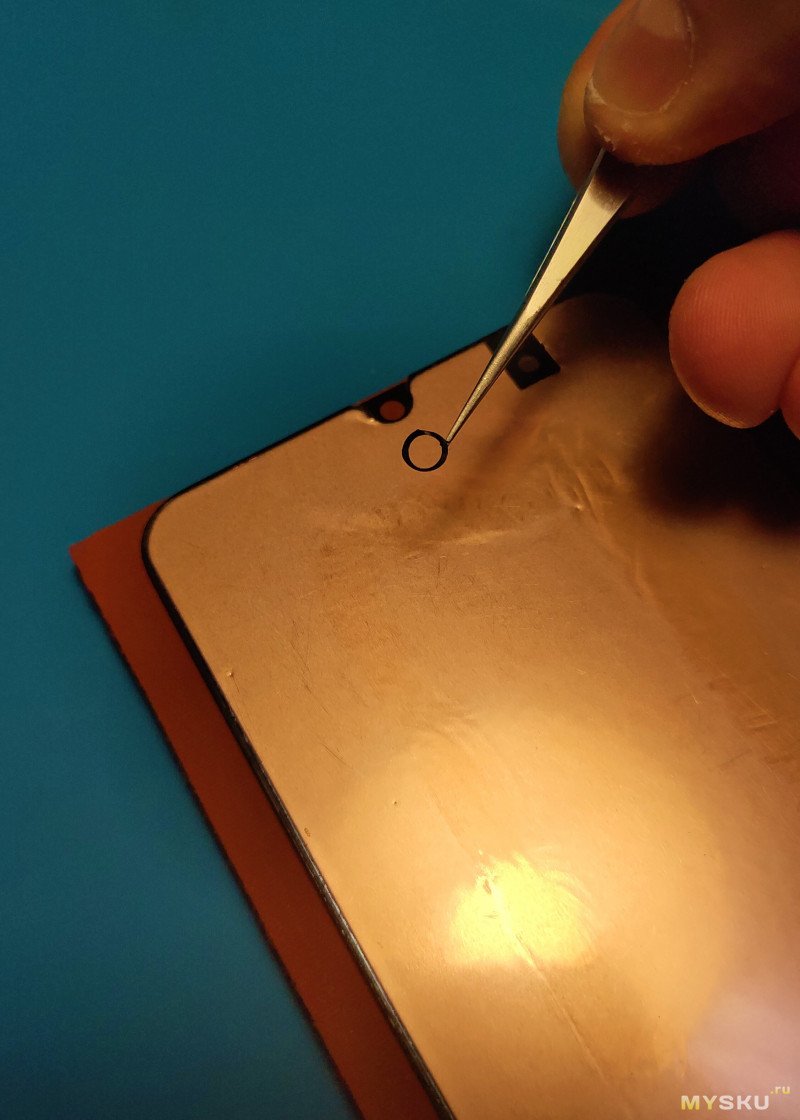

По периметру рамки наносим клей в моем случае В7000.

И производим обратную сборку смартфона.
Для склейки модуля с матрицей в качестве зажима использую канцелярские резинки, при использовании зажимов на амолед дисплеях, коим этот дисплей и является, были случаи выходы их из строя из-за чрезмерного давления.

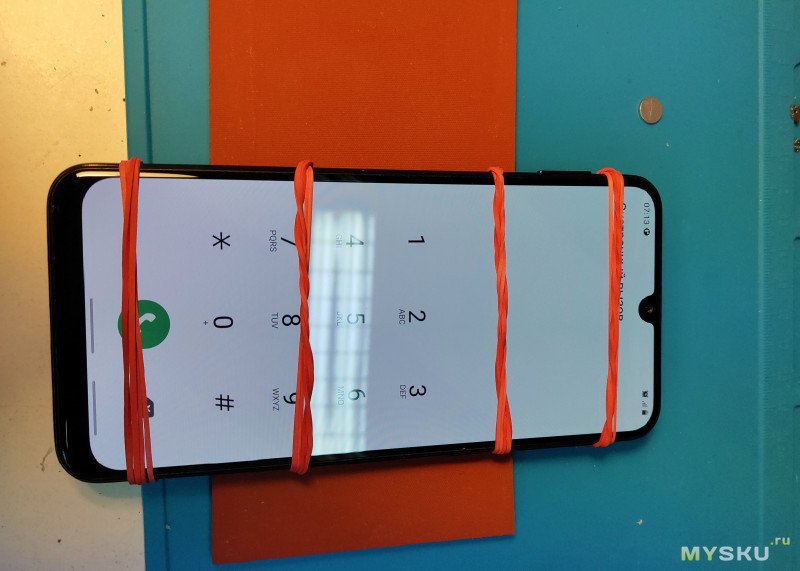
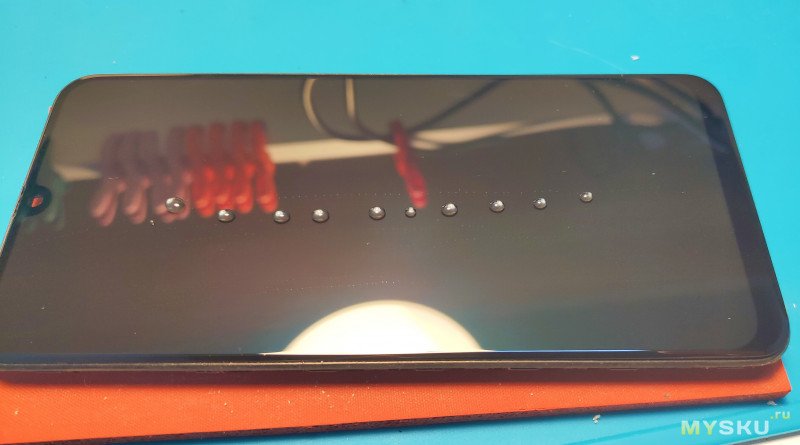
З.Ы. т.к. обзор все-таки на стекла, вот фото демонстрирующее качество олеофобного покрытия.
Стекла используемые в обзоре рекомендую. Через мои руки прошло много стёкол различного качества, эти стекла на данный момент лучшие.
*Посмотрим насколько вы внимательны, в обзоре есть несоответствие:)
Читайте также:

